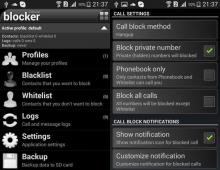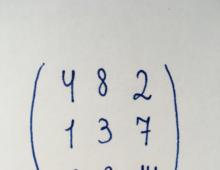Sunetul de pe Alcatel Van Touch este redus. Cum să măresc volumul difuzorului pe Android? Cele mai bune moduri. Modul corect de a rezolva problema
Probabil că mulți proprietari de smartphone-uri au întâmpinat probleme de volum. De exemplu, nu am fost mulțumit de două lucruri. Primul este sunetul liniștit al difuzorului atunci când se primește un apel, iar al doilea este sunetul foarte puternic din căști atunci când se primește un apel.
Câteva despre modul în care Android controlează volumul
Dacă nicio cască nu este conectată la gadgetul dvs. (căști, mâini libere etc.), atunci setările de volum vor fi aceleași, dar de îndată ce conectați setul cu cască, setările vor fi diferite. Pentru o înțelegere generală, vă voi spune câteva exemple.
Exemplul 1. Ascultați muzică pe telefon, porniți difuzorul la putere maximă, iar când conectați o cască la acesta și porniți din nou difuzorul, volumul poate diferi (poate fi mai puternic sau mai mic, în funcție de modelul de telefon sau versiune de firmware).
Exemplul 2. Vizionați un film cu căști, volumul (adică volumul multimedia) este setat la 40% și apoi după un timp primiți un apel, apoi volumul din căști se va schimba la volumul general, caz în care puteți primiți un șoc sonor puternic la urechi. Crede-ma, am sarit de pe canapea de mai multe ori in astfel de cazuri, fapt este ca programatorii nu au setat bine modurile de volum.
Exemplul 3. Sunteți la un apel și trebuie să treceți în modul difuzor și observați că difuzorul nu este la fel de tare (sau invers) ca atunci când ascultați muzică; sau partenerul tău a devenit dificil să te audă, deoarece în diferite moduri microfonul poate avea sensibilitate diferită. De asemenea, atunci când conectați o cască în aceeași situație și activați modul difuzor, setările sunt din nou diferite. Acesta este modul în care Android controlează volumul.
Să învățăm teoria meniului de inginerie
Deci, să ne uităm la ce și cum poți face dacă te chinui puțin cu „Meniul de inginerie”.
Înainte de a face modificări, vă recomandăm să citiți întregul articol, să îl înțelegeți și apoi să experimentați. De asemenea, luați o bucată de hârtie și notați toate valorile implicite în cazul în care ceva nu merge bine. Puteți lansa meniul de inginerie folosind un apelator telefonic: introduceți următoarele combinații pe acesta (Fig. 1):

poza 1
*#*#54298#*#* sau *#*#3646633#*#* sau *#*#83781#*#* – smartphone-uri bazate pe procesor MTK
*#*#8255#*#* sau *#*#4636#*#* – smartphone-uri Samsung
*#*#3424#*#* sau *#*#4636#*#* sau *#*#8255#*#* – smartphone-uri HTC
*#*#7378423#*#* – smartphone-uri Sony
*#*#3646633#*#* – smartphone-uri Fly, Alcatel, Philips
*#*#2846579#*#* – smartphone-uri Huawei
Felicitări, ați intrat în meniul de inginerie (Fig. 2). Rețineți că structura meniului pe diferite telefoane poate diferi ușor ca structură. Găsiți secțiunea „Audio” și accesați-o. După conectare, vedem o grămadă de linii (moduri) necunoscute (Fig. 3). Iată ce înseamnă aceste moduri în Android:


Figura 2 Figura 3
— Mod normal(Secțiunea Setări în modul normal sau normal) – acest mod este activ atunci când nu este conectat nimic la smartphone;
— Modul casti(mod căști) – acest mod este activat după conectarea căștilor sau a difuzoarelor externe;
— Modul difuzor puternic(mod difuzor) – este activat atunci când nu este conectat nimic la telefonul inteligent și porniți difuzorul în timp ce vorbiți la telefon;
— Modul Headset_LoudSpeaker(mod difuzor cu o cască conectată) – acest mod este activat atunci când conectați căști sau difuzoare externe la telefonul inteligent și porniți difuzorul în timp ce vorbiți la telefon;
— Îmbunătățirea vorbirii(mod conversație telefonică) – acest mod este activat în modul normal al convorbirilor telefonice și nu este conectat nimic la el (căști, difuzoare externe) și difuzorul nu este pornit.
Cel mai bine este să nu bagi nasul în ultimele trei secțiuni:
— Informații de depanare– nu este clar de ce – informații despre copierea de rezervă a informațiilor sau depanarea acestora;
— Speech Logger– Nu mi-am dat seama pe deplin, cel mai probabil a fost logare în timpul negocierilor sau înregistrarea discuțiilor. Dacă bifați caseta de lângă „Activați jurnalul de vorbire”, atunci după încheierea apelului telefonic, fișierele corespunzătoare sunt create în directorul rădăcină al cardului de memorie. Numele și structura lor iau următoarea formă: Wed_Jun_2014__07_02_23.vm (Wednesday_July_2014__time07_02_23.vm).
La ce servesc aceste fișiere și cum ne pot fi utile nu este clar. Directorul /sdcard/VOIP_DebugInfo (care este locația de stocare a fișierelor cu informații de rezervă) nu este creat automat; dacă îl creați manual, acesta va rămâne gol după conversație.
— Logger audio– software bun pentru înregistrarea sunetului care acceptă căutarea rapidă, redarea și salvarea.
Dacă abordați aceste moduri cu înțelepciune, puteți regla volumul smartphone-urilor sau tabletelor Android așa cum doriți. Când intrați în oricare dintre moduri, diferite setări de volum (Tip) vor deveni disponibile pentru vizualizarea dvs. Iată o listă cu setările de bază pe care trebuie să le cunoașteți (Fig. 4):

figura 4
—Înghiţitură– setări pentru apeluri pe internet;
— Mic– setări de sensibilitate microfon;
— Sph– setări pentru difuzorul cască (cel pe care ni-l punem pe urechi);
— Sph2– setări pentru al doilea difuzor (nu am unul);
— Sid– trece peste, dacă modifici acești parametri în timpul conversațiilor de pe smartphone sau tabletă, te poți auzi pe tine însuți în locul interlocutorului tău;
— Mass-media– reglarea nivelului volumului multimedia;
— Inel– reglarea nivelului volumului apelului primit;
— FMR– Setări de volum radio FM.
Apoi, sub elementul de selecție a setărilor, avem acces la o listă de niveluri de volum (Nivel) (Fig. 5). Pentru o mai bună înțelegere, există 7 astfel de niveluri, de la nivelul 0 la nivelul 6. Fiecare nivel corespunde unui „clic” pe butonul de volum al unui smartphone sau tabletă. În consecință, nivelul 0 este cel mai silențios nivel, iar nivelul 6 este cel mai puternic nivel de semnal. Fiecărui nivel i se pot atribui propriile valori, care sunt situate în celula Valoarea este 0~255 și nu trebuie să depășească intervalul de la 0 la 255 (cu cât valoarea este mai mică, cu atât sunetul este mai scăzut). Pentru a face acest lucru, trebuie să ștergeți valoarea veche din celulă, apoi să introduceți una nouă (dorită) și să apăsați butonul „Setare” (cel de lângă celulă) pentru a o atribui (Fig. 6). Când utilizați valorile maxime, aveți grijă deoarece difuzoarele pot produce sunete neplăcute necaracteristice sub formă de zgomot și alte efecte neplăcute.


Figura 5 Figura 6
Avertizare!Înainte de a face modificări, rescrieți toate valorile din fabrică (în cazul în care ceva nu merge bine).
Ar trebui să știi asta!
Moduri de editare în meniul de inginerie
Exemplul 1. Cum să măresc volumul unui apel primit?
Pentru a face acest lucru, trebuie să mergeți la meniul de inginerie, să selectați secțiunea „Audio”, să accesați „Modul difuzor” și, în setările de volum, selectați „Sonerie” - setările de volum pentru apelul primit. Apoi modificați (creșteți) succesiv valorile tuturor nivelurilor de semnal (nivel 0 – nivel 6). De asemenea, pentru un efect mai mare, puteți crește valoarea secțiunii Max Vol. 0~160, dacă nu este maxim (eu l-am setat la 155, cu o valoare mai mare difuzorul începe să „șuieră”).
Exemplul 2. Cum să măresc volumul când vorbești la telefon? (Mărirea nivelului de volum al difuzorului mic pe care îl punem la ureche).
Din nou, mergem la meniul de inginerie pe care îl cunoaștem deja, apăsăm secțiunea „Audio”, mergem la modul special „Mod normal”, selectăm Sph în el - acest parametru este responsabil pentru modificarea valorii tuturor nivelurilor de semnal din interval. de la nivelul 0 la nivelul 6. Setați nivelul dorit pentru noi. În Vol. Max. 0~160, poate fi, de asemenea, modificată la o valoare mai mare a puterii de volum.
Exemplul 3. Creșterea volumului și a sensibilității microfonului de conversație al smartphone-ului
Pentru a regla și a seta nivelul necesar de volum și sensibilitatea microfonului vorbit, trebuie să mergeți la „Meniul de inginerie”> „Audio”> „Mod normal”> selectați Mic - setări de sensibilitate microfon și pentru toate nivelurile (nivel 0 - nivel 6) atribuiți una și aceeași valoare, de exemplu 240. Acum interlocutorul ar trebui să vă audă mai bine.
Exemplul 4. Cum pot crește volumul înregistrării audio în timpul înregistrării video?
Să presupunem că este nevoie să creștem nivelul volumului înregistrării sunetului atunci când înregistrați un videoclip, apoi în meniul de inginerie pentru difuzorul nostru (mod Difuzor), modificați setările de sensibilitate a microfonului (mic), creșteți toate valorile la toate nivelurile (nivel 0 – nivelul 6), de exemplu, setat la 240 la fiecare nivel. Vă reamintesc să apăsați butonul (setare) - reporniți gadgetul preferat și bucurați-vă.
Apropo, nu uitați să apăsați butonul „Setare” după fiecare modificare a unui anumit parametru. Această acțiune ar trebui să captureze și să accepte comanda dvs. În caz contrar, parametrii specificați de utilizator nu sunt activați. În plus, un anumit număr de dispozitive mobile necesită o repornire pentru ca modificările să aibă efect (opriți și porniți dispozitivul).
Succes în experimentele tale, dacă ceva nu este clar, scrie în comentarii. Asteptam raspunsurile voastre.
Tabel de coduri pentru intrarea în meniul de inginerie
| smartphone-uri bazate pe procesor MTK | *#*#54298#*#* sau *#*#3646633#*#* sau *#*#8612#*#* |
| Samsung | *#*#197328640#*#* sau *#*#4636#*#* sau *#*#8255#*#* |
| HTC | *#*#3424#*#* sau *#*#4636#*#* sau *#*#8255#*#* |
| Huawei | *#*#2846579#*#* sau *#*#14789632#*#* |
| Sony | *#*#7378423#*#* sau *#*#3646633#*#* sau *#*#3649547#*#* |
| Fly, Alcatel, Philips | *#*#3646633#*#* sau *#9646633# |
| Prestigio | *#*#3646633#*#* sau *#*#83781#*#* |
| ZTE | *#*#4636#*#* |
| Philips | *#*#3338613#*#* sau *#*#13411#*#* |
| TEXET | *#*#3646633#*#* |
| Acer | *#*#2237332846633#*#* |
| Blackview | *#*#3646633#*#* sau *#35789#* |
| cub | *#*#3646633#*#* sau *#*#4636#*#* |
| Cubot | *#*#3646633#*#* |
| Doogee | *#*#3646633#*#*, *#9646633# , *#35789#* sau *#*#8612#*#* |
| Elephone | *#*#3646633#*#*, |
| HOMTOM | *#*#3646633#*#*, *#*#3643366#*#*, *#*#4636#*#* |
Notă: tabelul este actualizat constant
Sunetul este o caracteristică importantă a oricărui dispozitiv de comunicare, deoarece de el depinde foarte mult: volumul suficient vă permite să nu pierdeți un apel, iar setarea corectă a microfonului permite interlocutorului să vă audă tare și clar. Dar ce se întâmplă dacă volumul maxim de sunet al căștilor, microfonului sau difuzorului nu este suficient? Setările de sunet se schimbă spontan, iar volumul maxim este limitat de o „limită sigură” automată?
Există mai multe modalități de a crește volumul sunetului pe Android: folosind comenzile standard de sunet, folosind programe de egalizare și, de asemenea, prin meniul de inginerie. Dar mai întâi lucrurile.
O modalitate ușoară de a controla nivelul audio de pe telefon
Cea mai rapidă modalitate de a regla volumul pe un dispozitiv Android este cu tastele Volum+ și Volume-, situate de obicei la capătul dispozitivului. Ei sunt responsabili pentru volumul modului activ. Dacă apăsați o tastă de pe ecranul principal (desktop), volumul notificărilor este ajustat; într-un joc sau jucător, volumul media este ajustat. Cel mai adesea, în fereastra pop-up cu glisorul de volum, puteți selecta „Mai multe” (de obicei arată ca o săgeată în jos) și puteți regla volumul tuturor sunetelor posibile de pe dispozitiv.
Alte opțiuni de setări sunt disponibile la: meniul „Setări”, elementul „Notificări”. Există mai multe profiluri de sunet standard din care puteți alege; puteți modifica profilul „General” pentru a se potrivi nevoilor dumneavoastră.
Galerie foto: configurarea sunetului pe Android în detaliu pentru smartphone-uri și tablete
Setarea volumului soneriei Setarea volumului efectelor media Fereastra pop-up poate fi extinsă făcând clic pe săgeata în jos
În meniu, trebuie să selectați „notificări.” Elementul „Notificări” prezintă setări de sunet de bază, profiluri și moduri de alertă. Profilul „General” este disponibil pentru setări detaliate.
Pe diferite modele de dispozitive, opțiunile suplimentare pentru îmbunătățirea sunetului pot diferi. Numărul de opțiuni, cu excepția modelului de dispozitiv, depinde de versiunea Android
Pe lângă setările standard, în diferite versiuni de Android puteți găsi și alte funcții utile: opțiuni pentru îmbunătățirea sunetului pentru căști, creșterea volumului difuzorului, efecte de sunet surround și altele.
Cum să îmbunătățiți calitatea și volumul sunetului folosind programe
De obicei, dispozitivele Android au aplicații standard pentru controlul sunetului - egalizatoare. Dar dacă producătorul nu s-a deranjat să adauge un astfel de program, sau cel standard nu îndeplinește toate cerințele, zeci de analogi pentru toate gusturile sunt întotdeauna disponibile pentru descărcare din magazinul oficial de aplicații Play Market. Să ne uităm la cele principale.
Volume Booster Plus
Când trebuie să creșteți nivelul volumului Android, dar nu există nici timp, nici dorință să intrați în meniul de inginerie, programul Volume Booster Plus va veni în ajutor. Lipsa limbii ruse în interfață nu vă va împiedica să utilizați programul: după prima lansare, aplicația vă va informa că va analiza caracteristicile dispozitivului și va selecta setările optime pentru amplificarea sunetului. Pentru a face acest lucru: apăsați succesiv tastele Start, Next de două ori, apoi Boost, apoi așteptați finalizarea procesului de configurare. Rezultatul va fi o fereastră cu titlul Succes. Toate! Volumul dispozitivului este crescut cu 2 cu procentul specificat. Puteți închide aplicația.
Galerie foto: configurați sunetul pe Android utilizând Volume Booster Plus
Măriți volumul tonului de apel folosind EQ simplu
Pentru setări detaliate de sunet, Simple EQ este unul dintre cele mai simple egalizatoare gratuite de pe Android. Creșterea volumului poate fi realizată prin controlul glisoarelor de frecvență 60 Hz, 230 Hz și altele. De asemenea, este disponibilă îmbunătățirea efectului de bas și stereo. După prima lansare, programul rămâne rulat în fundal și oferă nivelul specificat de volum și calitate a sunetului în toate scenariile de utilizare.
În imagine: configurarea sunetului pe Android utilizând Egalizatorul EQ simplu
Puteți descărca programul de pe pagina sa oficială din magazinul de aplicații Android - descărcați Simple EQ Equalizer.
Cum să efectuați un apel puternic prin meniul de inginerie
Cele mai avansate setări de volum sunt disponibile prin meniul de inginerie al dispozitivului.
Meniul de inginerie (modul) este un program de serviciu special pe dispozitivele cu sistem de operare Android. Dezvoltatorii îl folosesc pentru a finaliza dispozitivul, pentru a face modificări finale, pentru a verifica funcționarea diferiților senzori și pentru a efectua testarea sistemului. Aceeași aplicație este folosită pentru a obține o cantitate mare de informații despre sistem și, printre altele, ajută la reglarea fină a volumului sunetului.
Este demn de remarcat faptul că un utilizator ignorant nu ar trebui să se plimbe prin meniul de inginerie fără un obiectiv clar. O „împușcare” neglijentă sau o căpușă în locul greșit poate atât formata dispozitivul, cât și poate priva modulul radio de frecvențele sale prețuite: dispozitivul va înceta să „prindă” internetul sau să efectueze apeluri. Dar dacă faceți totul conform instrucțiunilor și nu vă abateți de la litera manualului, puteți regla volumul sunetului în cel mai scurt timp.
Puteți intra în meniul de inginerie folosind codul de serviciu sau printr-un program intermediar - MTK Engineering Mode (numai pentru dispozitivele cu procesor MTK).
Puteți descărca programul pentru a intra în meniul de inginerie de pe un dispozitiv pe un procesor MTK de pe pagina sa oficială din magazinul de aplicații Android - MTK Engineering Mode.
Video: Cum să configurați difuzoare silențioase
Instrucțiuni video despre cum să creșteți volumul difuzorului:
Trebuie să introduceți codul de serviciu în câmpul de apelare (în „dialer”), care depinde de producătorul dispozitivului.
Tabel: coduri de serviciu pentru diferite modele de dispozitive Android
După care se va deschide meniul de inginerie. În ea, glisând de la dreapta la stânga, trebuie să mergeți la pagina Testare hardware și să deschideți elementul Audio.
Galerie foto: cum să adăugați sunet folosind meniul de servicii Android
Există mai multe elemente în secțiunea Audio, ne vom concentra pe primele cinci:
- Normal Mode - este responsabil pentru nivelul volumului în modul normal, fără căști sau alte dispozitive audio;
- Modul cască - mod de funcționare cu o cască conectată (căști, difuzoare portabile etc.);
- LoudSpeaker Mode - modul difuzor;
- Headset_LoudSpeaker Mode - modul hands-free cu o cască;
- Îmbunătățirea vorbirii - modul conversație (fără căști).
Muzica care vine de la difuzor nu este suficient de tare? Alegerea ta este modul normal. Nu-ți auzi interlocutorul? Faceți clic pe Îmbunătățirea vorbirii. Sunetul de la joc șuieră în căști la volum maxim? Modul casti. Și așa mai departe, în funcție de circumstanțe.
Când te-ai hotărât asupra modului, atingând acesta, te duce la o pagină de setări cu mai multe valori.
Galerie foto: cum să schimbați sunetul unui microfon, căști, să consolidați difuzoarele conversaționale și muzicale pe Android
Tip - lista conține tipul de echipament configurat, elementele sale înseamnă:
- Sip - volumul apelurilor pe Internet;
- Mic - volum microfon;
- Sph - volumul difuzorului (pentru vorbirea la telefon);
- Sph2 - a doua cască (rar);
- Sid - nu atinge (probleme sunt posibile!);
- Media - volumul de redare al fișierelor media (muzică, jocuri, video);
- Ring - nivelul volumului soneriei;
- FMR - Volum radio FM.
Urmează o listă de niveluri de volum - Nivel, de obicei sunt șapte. Fiecare nivel corespunde unei apăsări a tastei de volum. Nivelul 0 este cel mai silențios, iar Nivelul 6 este cel mai puternic nivel de semnal. Aici vă puteți seta valorile, în celula de intrare de lângă inscripția „Valoarea este 0~255” (limitele specificate pot diferi de la dispozitiv la dispozitiv). În consecință, cu cât valoarea din această celulă este mai mică, cu atât volumul este mai mic. După ce faceți modificări, trebuie să faceți clic pe butonul Set și setările vor fi salvate.
Cel de jos în fereastră va fi „Max Vol. 0~160", valoarea din câmpul de intrare este responsabilă pentru volumul maxim posibil, unul pentru toate nivelurile.
Atenţie! Înainte de a modifica setările implicite, suprascrieți setările din fabrică sau salvați capturi de ecran (de obicei, un instantaneu poate fi făcut prin apăsarea simultană a tastei de reducere a volumului și a tastei de pornire), astfel încât, dacă modificarea nu reușește, să puteți reveni la setările anterioare . De asemenea, este foarte recomandat să nu folosiți valori maxime: încercați să vă limitați la o creștere de 10–20 de puncte. În caz contrar, crește riscul defecțiunii difuzoarelor: apariția de zgomot, distorsiuni sau oprirea completă a difuzorului sau microfonului dispozitivului.
Când ați decis să setați modul de sunet necesar, puteți închide meniul de inginerie și reporniți dispozitivul, apoi toate modificările vor fi aplicate.
Ce trebuie să faceți dacă limita de volum se activează - cum să o eliminați
Unele modele de dispozitive, precum și versiunile sistemului de operare Android, limitează automat volumul maxim al sunetului atunci când conectați căștile sau creșteți volumul peste o anumită valoare, în acest caz, puteți utiliza programul Volume Boost sau analogul său. Doar instalați, lansați și, în fila Setări, bifați caseta de lângă Pornire automată (acest lucru va permite aplicației să se încarce automat și să ruleze întotdeauna în fundal). De asemenea, puteți bifa caseta și activa widget-ul de control al aplicației, iar plasându-l pe desktop, puteți activa și opri în mod independent limita de volum pentru a nu menține programul mereu activ.
Galerie foto: eliminarea restricțiilor privind volumul maxim de muzică pe Android utilizând Volume Boost
Eliminați modificările spontane de volum
Uneori, utilizatorii întâmpină problema rară de a comuta spontan nivelul volumului; acest lucru poate fi cauzat de mai mulți factori:
- Cel mai adesea, această problemă se găsește la proprietarii de dispozitive Samsung sau HTC prea „inteligente”, precum și la mărcile orientale puțin cunoscute. În primul rând, în meniul „Setări” > „Sunet”, trebuie să verificați prezența elementului „control automat al volumului”. Numele poate diferi și conține expresii: în carcasă, în buzunar, pe masă. Dacă aveți probleme cu sunetul, încercați să începeți prin a dezactiva astfel de opțiuni.
- Proprietarii de smartphone-uri Samsung mai vechi, cum ar fi Galaxy S4, pot găsi setări rău intenționate la: Setări > Dispozitivul meu > Apeluri > Sun Loudly in Bag.
- De asemenea, setări similare pot fi în meniul „Setări” > „Accesibilitate” și pot fi numite: Smart Case, Auto Volume, Pocket Mode.
- Dacă dispozitivul este echipat cu o bară de protecție sau o carcasă, ar fi o idee bună să verificați dacă tastele fizice de control al sunetului sunt blocate.
Dar amintește-ți! Dacă pe dispozitiv, atunci când conectați o cască (căști, difuzoare portabile), apare mesajul „limită sigură” și reduce volumul maxim, această limită este stabilită de producător dintr-un motiv. În primul rând, vorbim despre starea de sănătate a persoanei care folosește căștile. Protejați-vă auzul.
Instrucțiuni
Accesați setările playerului telefonului pe care îl utilizați pentru a reda muzică. Accesați meniul contextual și selectați „Egalizator”. Apoi, configurați în funcție de propriile preferințe. Puteți utiliza una dintre setările standard pe care le are aproape fiecare jucător, dar de obicei conține un set minim de parametri de egalizare încorporați.
De asemenea, dacă telefonul dvs. acceptă configurarea manuală, efectuați-o vizualizând mai întâi șabloane gata făcute pe Internet sau la propria discreție.
Vă rugăm să rețineți că multe persoane configurează egalizatoarele în dispozitivele mobile în funcție de parametrii de egalizare ai unui computer, unui sistem de difuzoare sau ale unui player portabil, dar telefonul poate avea o versiune scurtă a acestuia, așa că încercați să nu vă confundați când specificați anumite valori.
De asemenea, încercați să vă creați propriile setări, salvându-le mai întâi și comparându-le mai târziu. Adesea, sunetul muzicii atunci când utilizați aceeași setare a egalizatorului poate fi diferit atunci când este utilizat într-un telefon și alte sisteme de difuzoare.
Dacă telefonul dvs. are o setare de egalizare pentru modurile de apel, găsiți-o în setările modului curent sau tema muzicală. Acest lucru este destul de rar; vă rugăm să verificați detaliile privind modelul telefonului dvs. în manualul de utilizare inclus cu achiziția.
De asemenea, rețineți dacă software-ul dispozitivului dvs. mobil acceptă descărcarea fișierelor suplimentare de configurare a sistemului de sunet. Înainte de configurare, este recomandat să dezactivați diferite efecte și semnale 3D și, de asemenea, să vă ghidați după propriile preferințe muzicale.
Sfaturi utile
Reglați setarea egalizatorului pe căști.
Radioul a fost în conștiința noastră de multe decenii. De asemenea, radiourile au parcurs un drum lung în dezvoltare - de la dispozitive uriașe la dispozitive portabile, iar acest proces continuă să se deplaseze pe calea prevăzută. Ni se oferă în mod constant diverse produse noi în acest domeniu. Mulți oameni au acum dorința de a înregistra o melodie sau un program radio.
Vei avea nevoie
- Computer personal, program Winamp
Apoi începeți să instalați StreamRipper rulând fișierul. Dacă aveți instalat Winamp player, directorul în care va fi instalat pluginul va fi deja specificat. Tot ce trebuie să faceți este să faceți clic pe butonul „instalați”.
După ce ați instalat pluginul StreamRipper, trebuie să lansați Winamp. Două ferestre mici se vor deschide în fața ta, și anume pluginul și playerul. Există trei butoane în fereastra gri de plugin: „Start”; „Stop”; „Opțiuni”.
Dacă nu doriți ca înregistrările unui post de radio să fie salvate pe desktop, atunci trebuie să faceți clic pe butonul „Opțiuni” din plugin și să accesați fila „Fișier”. Faceți clic pe fila „Director de ieșire” și în loc de C:\Users\Public\Desktop, introduceți calea către folderul dorit.
Acum puteți începe înregistrarea. În primul rând, trebuie să descărcați fișierul de difuzare în format M3U de pe site-ul web al postului de radio și să îl deschideți folosind playerul Winamp. Când începe redarea, tot ce rămâne este să faceți clic pe butonul „Start” din fereastra pluginului și va începe procesul de înregistrare. În momentul în care doriți să opriți înregistrarea, trebuie doar să faceți clic pe butonul „Oprire” din fereastra pluginului. Pentru a asculta fișierul înregistrat, pur și simplu accesați folderul pe care l-ați specificat în setări.
Video pe tema
Surse:
- Programul Winamp
Un egalizator (numit și bloc de ton) este un dispozitiv pentru corectarea frecvențelor sunetului care reglează volumul unui anumit interval de frecvență. Egalizatoarele pot crește unele frecvențe și pot reduce altele și, ca rezultat, puteți obține un sunet complet diferit la ieșire.

Mai întâi, să ne uităm la ce este un egalizator..
Un egalizator este un program sau un dispozitiv special de calculator cu care puteți reduce sau, dimpotrivă, reduceți orice zonă particulară a gamei de frecvență, precum și nivelați răspunsul în frecvență al unui semnal audio. Acest instrument a fost inventat în anii 30 și până în ziua de azi egalizatorul rămâne cel mai frecvent utilizat procesare. În prezent, pe piață există multe dispozitive pentru corecția tonului - de la cei mai simpli corectori de joasă frecvență-înaltă frecvență până la un egalizator cu mai multe benzi. Baza oricărui egalizator sunt mai multe filtre electronice care vă permit să schimbați răspunsul în frecvență al unui dispozitiv audio. În primul rând, egalizatoarele diferă unele de altele prin numărul de benzi reglabile (adică filtrele de frecvență). Procesul de procesare a unui semnal sau a vocii unei persoane folosind un egalizator se numește egalizare. Există egalizatoare în astfel de gadget-uri precum: laptop, telefon (de exemplu, iPhone), casetofon radio, chitară acustică etc.
Să vorbim puțin despre tipurile de egalizatoare
Există două tipuri de egalizatoare multibandă - parametrice și grafice. Graficul are un anumit număr de dungi care pot fi ajustate. Fiecare dintre benzi este caracterizată de o frecvență de funcționare (și în același timp constantă), o lățime fixă a benzii în jurul acesteia și un interval de reglare a nivelului (acest parametru este același pentru toate benzile). De regulă, benzile cele mai joase și cele mai înalte (adică cele exterioare) sunt așa-numitele filtre „raft”; toate celelalte au o „caracteristică în formă de clopot”. Egalizatoarele de tip grafic utilizate în studiourile profesionale au de obicei 15 sau 31 de benzi pe canal și sunt uneori echipate cu analizoare de spectru pentru ajustări mai convenabile. 
Un egalizator parametric oferă oportunități mai mari de ajustare a frecvențelor semnalului. Fiecare dintre benzile sale are parametrii de bază reglabili, și anume:
frecvența de operare (sau centrală) (măsurată în Herți, numită în mod obișnuit Bass);
factorul de calitate (notat cu litera „Q”) este o cantitate adimensională;
atenuarea medie sau nivelul de amplificare al benzii selectate (măsurat în decibeli)
Astfel, un inginer audio sau un simplu utilizator poate selecta mai precis frecvența necesară și o poate modifica mai precis. Egalizatoarele analogice de tip parametric nu se găsesc aproape niciodată în zilele noastre. În plus, au un număr mic de benzi de frecvență care pot fi ajustate. Dar egalizatoarele parametrice digitale au un număr aproape nelimitat de egalizatoare reglabile pe podea. Mai mult, astfel de programe au adesea parametri suplimentari (natura curbei, tipul de filtru și așa mai departe). În consolele de mixare puteți găsi egalizatoare de tip mixt, unde, de exemplu, frecvențele înalte și joase sunt reglate ca un egalizator grafic, iar între ele există o pereche de benzi semimetrice, dar fără posibilitatea de a regla factorul de calitate. Se găsesc și egalizatoare paragrafice, adică dispozitive de tip grafic, dar cu capacitatea de a regla factorul de calitate. 
Principiile de bază ale lucrului cu egalizatorul
Cum se face setarea optimă? În primul rând, este important să înțelegem că amplificarea oricărei frecvențe duce la o creștere a nivelului general al semnalului. Aceasta înseamnă că câștigul excesiv poate duce la distorsiuni nedorite. De aceea, atenuarea frecvențelor în majoritatea cazurilor dă un rezultat mai bun decât amplificarea celor „necesare”. Scopul principal al unui egalizator este de a obține un sunet adecvat din materialul sursă, al cărui răspuns în frecvență este adesea deteriorat din cauza deficiențelor parametrilor camerei sau a dispozitivelor de procesare de interconectare. Egalizatoarele sunt adesea folosite în liniile de monitorizare a scenei datorită efectului de „feedback” care apare adesea. În acest caz, pentru a găsi frecvența de rezonanță și a o coborî, inginerul de sunet folosește un egalizator grafic cu mai multe benzi. În prezent, nu toți specialiștii folosesc un egalizator pentru a elimina această problemă, folosind în schimb supresoare automate de feedback. Muzicienii care interpretează sau înregistrează folosesc și egalizatoare pentru a obține tonul dorit sau efectele speciale. De exemplu, eliminând frecvențele înalte și joase, puteți obține un efect moale de „radio vechi”. Majoritatea DJ-ilor folosesc în mod activ sisteme audio cu egalizatoare pe console în timpul seturilor lor (din nou, pentru a obține anumite efecte de chitară). O altă utilizare a unui egalizator este corecția frecvenței în funcție de caracteristicile acustice ale camerei, cum ar fi forma și dimensiunea, acoperirea pereților, numărul de spectatori și multe altele. În acest caz, inginerii de sunet folosesc microfoane de măsurare de înaltă precizie, egalizatoare și analizoare de spectru. Toate acestea îl ajută să afle ce frecvențe dispar și care, dimpotrivă, ies în evidență. În studiourile de înregistrare a sunetului, egalizatoarele sunt rareori folosite ca dispozitive separate). Acest lucru se datorează în primul rând faptului că majoritatea studiourilor sunt acum echipate cu echipamente care practic nu distorsionează răspunsul în frecvență. Dar cu mixarea și masterizarea digitală, aproape toate piesele înregistrate trec printr-un egalizator încorporat în program ca plug-in.
Acum să aruncăm o privire mai atentă la principiile setărilor egalizatorului.
Reglarea egalizatorului este un proces necesar pentru a face mai plăcută interacțiunea utilizatorului cu diferite fișiere media. Cert este că genurile muzicale necesită o intensitate specială a anumitor efecte. De exemplu, unele compoziții vor suna mult mai bine și de o calitate mai bună dacă basul este crescut pe fundalul altor frecvențe. Același lucru se poate spune despre filme. Utilizarea acestui element este de dorit în multe cazuri. Setarea medie a egalizatorului este concepută pentru a se asigura că sunetul fiecărui instrument muzical dintr-o compoziție specifică este același. Cu toate acestea, această stare de fapt are un impact foarte negativ asupra calității transmisiei sunetului către ascultător. Și apoi intră în joc egalizatorul. Poate fi folosit pentru a îmbunătăți sau reduce un anumit efect de sunet pentru a obține un sunet mai fin și mai plăcut. Ca urmare a ajustării sale, sunetele interferente sunt reduse și cele necesare sunt amplificate.
 Egalizatorul poate fi reglat de utilizator independent. Cu toate acestea, pentru aceasta el trebuie să fie bine versat în muzică și să aibă ureche. La urma urmei, dacă nu puteți determina ce frecvențe necesită amplificare, sunetul ideal nu va fi atins. Mulți jucători au setări încorporate care sunt concepute pentru muzică clasică sau, de exemplu, pentru muzică country. Le poți folosi. Setările egalizatorului sunt, de asemenea, disponibile pentru descărcare direct din resursele de pe Internet. Toate vor fi de natură standard și cea mai comună, orientate către stiluri muzicale populare.
Egalizatorul poate fi reglat de utilizator independent. Cu toate acestea, pentru aceasta el trebuie să fie bine versat în muzică și să aibă ureche. La urma urmei, dacă nu puteți determina ce frecvențe necesită amplificare, sunetul ideal nu va fi atins. Mulți jucători au setări încorporate care sunt concepute pentru muzică clasică sau, de exemplu, pentru muzică country. Le poți folosi. Setările egalizatorului sunt, de asemenea, disponibile pentru descărcare direct din resursele de pe Internet. Toate vor fi de natură standard și cea mai comună, orientate către stiluri muzicale populare.
Setarea egalizatorului vă poate fi utilă nu numai pentru ascultarea confortabilă a muzicii. Adesea, fiecare muzician învață să cânte la un anumit instrument din melodiile sale preferate, iar pentru aceasta este important să știe cum să conecteze un egalizator, să setezi egalizatorul, să elimine nazalitatea și să cunoști elementele de bază ale setărilor pentru neutroni. Egalizatorul poate fi reglat pentru a reproduce sunetul unui singur instrument dintr-o melodie. Acest lucru vă va ajuta să alegeți acordurile și să determinați exact ce note trebuie să cântați. În plus, mulți potențiali muzicieni folosesc adesea (pentru rap) un egalizator pentru a-și îmbunătăți abilitățile.
 Astfel, înainte de a alege un decor, trebuie să știi exact ce instrumente sunt folosite mai mult decât altele în stilul tău preferat. Pentru ascultarea acasă, este mai bine să folosiți spațiile oferite de player. Într-un cuvânt, egalizatorul joacă un rol enorm în sunetul de înaltă calitate. Configurarea este un proces destul de dificil, dar la finalizare veți obține sunetul perfect al compozițiilor muzicale preferate.
Astfel, înainte de a alege un decor, trebuie să știi exact ce instrumente sunt folosite mai mult decât altele în stilul tău preferat. Pentru ascultarea acasă, este mai bine să folosiți spațiile oferite de player. Într-un cuvânt, egalizatorul joacă un rol enorm în sunetul de înaltă calitate. Configurarea este un proces destul de dificil, dar la finalizare veți obține sunetul perfect al compozițiilor muzicale preferate.
Încercând să găsești o modalitate de a crește volumul difuzorului pe Android, probabil vei ajunge la această pagină.
Și fii sigur, aici vei găsi această metodă și mai mult de una.
Intuiția sau metoda „încercare și eroare” vă vor ajuta să alegeți cea mai bună opțiune din setul de metode propus.
În orice caz, veți fi mulțumit de rezultat, dar deocamdată să începem să ne uităm la problemă.
Conţinut:La ce ar trebui să fii atent?
Problemele de sunet, într-un fel sau altul, pot apărea cu orice dispozitiv - atât buget, cât și destul de scump.
Cu toate acestea, modalitățile de rezolvare a acestor probleme sunt aproape identice, deoarece partea software a sistemelor din aceeași generație va fi întotdeauna similară, chiar și cu unele diferențe.
În consecință, diferențele minime în procesul de configurare vor fi asociate într-o măsură mai mare cu caracteristicile versiunii sistemului de operare.
În ceea ce privește caracteristicile de sunet ale dispozitivului în sine, este de remarcat faptul că diferențele de sunet ale unui dispozitiv scump și bugetar vor fi în continuare vizibile.
Și nu toate instrumentele software sunt capabile să corecteze calitatea sunetului difuzoarelor sau dispozitivelor Android.
Astfel, dacă sunetul produs de un astfel de difuzor este crescut, pot apărea probleme hardware ca contrabalansare.
De exemplu, difuzorul va începe să producă sunet la frecvențe neautorizate și, ca urmare, în timpul sunetului vor apărea zgomote străine, inclusiv scârțâituri, șuierături, trosnet și, eventual, zgomot.
Prin urmare, atunci când selectați setările, rețineți că pot apărea astfel de probleme și încercați să evitați greșelile pentru a menține funcționalitatea dispozitivului.
Mod standard de a rezolva problema
Înainte de a trece la cele mai stricte măsuri de control pe Android, să ne uităm la regulile pentru controlul standard al volumului.
Rețineți că volumul poate fi reglat atât la nivel global pentru toate sunetele de sistem, cât și pentru aplicațiile individuale, ceea ce este deosebit de important atunci când se pare că ați setat sunetul la volum maxim, dar în playerul media compoziția este redată în liniște.
În această situație, totul poate fi rezolvat mecanic, adică. folosind tasta basculant de volum.
Ar trebui folosit nu atunci când desktop-ul este afișat pe ecran, ci exact când rulează o anumită aplicație.
De exemplu, în modul conversație volumul va fi reglat special pentru comunicare, iar la vizualizarea unei galerii, volumul videoclipului redat va fi ajustat.
Folosind această metodă, majoritatea utilizatorilor ajung la concluzia că în unele situații sunetul smartphone-ului este excesiv, iar în alte situații este insuficient.
Modul corect de a rezolva problema
A doua metodă de reglare a sunetului implică utilizarea altor instrumente standard - software.
Funcționalitatea lor este limitată la doar câteva categorii care reglează volumul sunetului:
- apeluri;
- vorbi;
- sunete de sistem;
- fișiere media.
Este nevoie de doar câțiva pași pentru a ajunge la aceste ajustări. Primul pas este să găsiți aplicația de sistem numită „Setări”.
Comanda sa rapidă arată ca o roată, indiferent de tema aplicată.
În interiorul acestuia ascunde balamalele, datorită cărora puteți regla fin sunetul fiecăreia dintre categoriile de mai sus.
Este de remarcat faptul că claritatea unor astfel de ajustări lasă mult de dorit, în ciuda interfeței moderne.
Cu toate acestea, după ce te-ai jucat cu balamalele folosind robinete scurte și lungi (cu menținere), nu este greu de înțeles cum funcționează aplicația.
În același timp, dacă aceste setări sunt setate la maxim, aceasta va fi doar o limită pe care producătorul dispozitivului sau dezvoltatorul firmware-ului proprietar de pe bază nu o permite să fie încălcată și, pentru a le încălca, este necesar. să folosească alte metode.

Orez. 2 – Fereastra de control al volumului
Metoda software pentru rezolvarea problemei
Când capacitățile încorporate ale unui gadget par insuficiente, prima reacție a utilizatorului este să folosească software terță parte. Sunt foarte mulți dintre ei în.
Dar înainte de a renunța să-l cauți „Amplificator de volum”, merită să acordați atenție faptului că nu toate instrumentele software oferă libertate completă de acțiune.
Unele aplicații au o funcționalitate destul de restrânsă și pur și simplu maximizează puterea hardware a difuzoarelor și microfoanelor, ceea ce este complet greșit, iar un rezultat similar poate fi obținut folosind instrumente încorporate ascunse, despre care vor fi discutate mai târziu.
Între timp, să fim atenți la faptul că, cu ajutorul unei singure aplicații, nu numai că poți îmbunătăți sunetul, ci și calitatea sunetului reprodus datorită trucurilor software speciale folosite.
Prin urmare, ar fi mai corect să cauți nu un măritor de volum, ci ceva de genul unui centru audio sau utilitar pt.
Prin urmare, atunci când le alegeți, trebuie să înțelegeți clar ce echipă o alegeți.
Pentru a accesa setările de volum, trebuie să găsiți „Testare hardware” printre ferestrele aplicației.
Majoritatea modelelor vă permit să faceți acest lucru glisând lateral. În lista care apare pe ecran, va trebui să selectați categoria „Audio”.
După aceasta, fereastra de ajustare va deveni disponibilă.
În interiorul acestuia, va trebui să selectați o valoare pentru o listă derulantă cu un mod personalizat care conține valori, iar cele mai importante sunt primele:
Pentru fiecare dintre ele există o listă de dispozitive virtuale și fizice:
- FMR – radio FM;
- Media – player media;
- Mic – microfon;
- Sună – apel;
- SIP – sunete de rețea;
- Sph – vorbitor conversațional;
- Sph2 – difuzor suplimentar (nu este disponibil pe toate modelele).
Fiecare dintre ele are mai multe niveluri de volum, începând de la zero. Valorile sunt setate pentru ele manual.

Setarea volumului dispozitivului
Pentru a seta corect cea mai mare valoare a volumului pentru un dispozitiv virtual sau fizic, trebuie să mergeți la cel mai înalt nivel din listă, de exemplu, 13Level.
Pentru aceasta, în celula corespunzătoare, va trebui să creșteți valoarea standard cu mai multe puncte.
Cele mai mari și cele mai mici valori disponibile pentru acel dispozitiv vor fi enumerate în paranteze în lateral.
Toți parametrii selectați vor fi aplicați imediat, imediat după apăsarea butonului „Set” situat lângă celula în care sunt introduse numerele.
Vă rugăm să rețineți: fiecare nivel este responsabil pentru o apăsare a tastei de volum. Prin urmare, dacă introduceți valoarea volumului care nu este într-o ordine dată, sunetul se va schimba în consecință.

Orez. 5 – Formular de stabilire a valorii
Măriți volumul pe Android la maximum în 2 minute (mărește volumul Android)
Dacă te-ai săturat să asculți în timp ce vezi un film pe smartphone-ul tău Android, interlocutorul se plânge că ești greu de auzit - mărește volumul difuzorului la maxim și reglează sensibilitatea microfonului folosind meniul de inginerie Android.
Unii posesori de smartphone-uri se plâng că au dificultăți în a auzi cealaltă persoană; muzica este redată în liniște prin difuzor. Există mai multe moduri de a crește volumul difuzorului pe Android. Schimbarea volumului nu este singura metodă posibilă.
Posesorii de smartphone-uri care au dificultăți în a distinge cuvintele interlocutorului lor în timpul conversațiilor vor fi ajutați de informații despre cum să crească volumul pe Android prin meniul de inginerie. Puteți regla volumul difuzorului și al căștilor.
Inițial, meniul de inginerie este ascuns utilizatorilor. Acest lucru se explică prin faptul că este necesar doar pentru posesorii de smartphone-uri experimentați, care își asumă întreaga responsabilitate pentru eventualele probleme cu dispozitivul electronic.
Meniul de inginerie este disponibil numai pentru posesorii de smartphone-uri cu procesor MediaTek. Pentru a-l activa, există coduri speciale care pot diferi în funcție de marca dispozitivului. 
Trebuie să introduceți coduri precum un număr obișnuit sau o solicitare USSD. Există o altă modalitate de a apela meniul de inginerie - folosind aplicații speciale.
- Cel mai popular este MTK Engineering Mode.
- Există o altă aplicație gratuită - „Lansați meniul de inginerie MTK”.
Alegerea metodei nu va avea practic niciun efect asupra algoritmului de acțiuni cu privire la modul de creștere a volumului difuzoarelor. După ce ați intrat în meniul de inginerie, trebuie să intrați în secțiunea Setări MTK, apoi selectați Audio Testare Hardware. După aceasta, se va deschide o listă formată din 8 categorii. Dintre acestea, 5 sunt categorii pentru creșterea sau scăderea volumului sunetelor.

- Mod normal. În el, telefonul funcționează constant atunci când nu sunt conectate dispozitive periferice la el.
- Modul căști, este activat atunci când difuzoarele sau căștile sunt conectate.
- Modul difuzor, Android începe să-l folosească atunci când nu este conectat nimic la smartphone, iar utilizatorul comută în modul difuzor atunci când efectuează un apel.
- Modul căști cu apeluri hands-free. Modul este activat atunci când o persoană trece în modul difuzor cu căștile conectate la un dispozitiv electronic.
- Volumul în timpul unui apel. Activarea acestuia are loc atunci când o persoană vorbește cu cineva ca de obicei și nu sunt conectate dispozitive suplimentare la telefon.
În oricare dintre categoriile de mai sus, atunci când le selectați, se vor deschide mai multe secțiuni.

- Microfon (microfon)
- Primul și, în unele smartphone-uri, al doilea difuzor auditiv. (Sph, Sph2)
- Sid - nu se recomandă modificarea valorilor acestui parametru, altfel puteți obține efectul ca o persoană să se audă pe sine și nu interlocutorul în timpul unei conversații.
- Reglementarea mass-media. (Mass-media)
- Reglarea volumului apelurilor primite. (Inel)
- Unele smartphone-uri au o setare de volum radio. (FMR)
Exemple
De exemplu, dacă interlocutorul practic nu te aude, trebuie să măriți volumul microfonului.
Pentru a face acest lucru, selectați Mic și nivel maxim, care indică pasul maxim al oscilației volumului, apoi modificați valorile în secțiunea Valoare, crescând astfel volumul microfonului. După aceea, faceți clic pe Set. Dacă apare fereastra Setare de succes, valorile au fost modificate și le puteți testa.

Dacă smartphone-ul unei persoane nu are un volum mare de apeluri primite, trebuie să luați următorii pași. Va trebui să accesați meniul de inginerie al dispozitivului electronic, să accesați secțiunea Audio, apoi să accesați Difuzor și să selectați valoarea Ring. După aceasta, pentru fiecare pas al variației de volum trebuie să creșteți valorile. Nu este recomandat să-l setați la maxim, de exemplu, cu un maxim de 160, este indicat să îl setați la cel mult 156. În caz contrar, difuzorul va emite șuierătoare și zgomot la efectuarea unui apel.
In cele din urma
După orice modificare a valorilor valorii, nu uitați de butonul Setați, altfel acțiunile nu vor fi înregistrate și aplicate. De asemenea, după aplicarea unor noi setări, unele smartphone-uri trebuie repornite și abia apoi testate noile valori.
Înainte de a face modificări, utilizatorii de smartphone-uri experimentați recomandă rescrierea valorilor implicite. Acest lucru vă va permite să readuceți totul la locul său în cazul unei ajustări nereușite a volumului smartphone-ului.
Dacă articolul ți-a fost de folos, nu uitați să marcați (Cntr+D) pentru a nu-l pierde și abonați-vă la canalul nostru!